要解决这个问题方法有二种:一是查找替换。二是使用宏。下面就讲解查找替换方法的步骤 ,具体步骤如下:
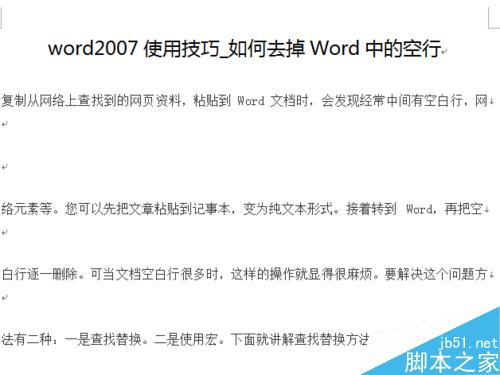
方法/步骤
1、打开word2007

2、单击“开始”选项卡 “编辑”选项组下的“替换”命令在打开的“查找和替换”对话框中
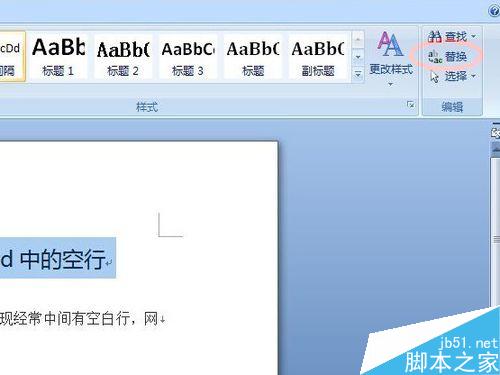
3、出现“查找和替换”对话框
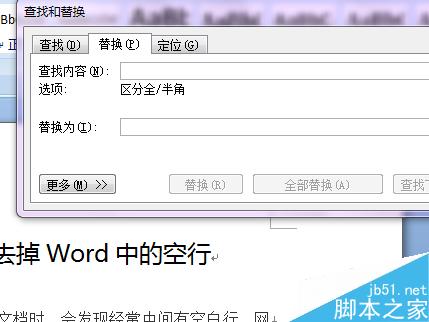
介绍Word宏的使用技巧
所谓宏就是一系列菜单选项和指令操作的集成,那你们会使用宏吗?下面是小编为大家精心整理的关于介绍Word宏的使用技巧,希望能够帮助到你们。 方法/步骤 1打开你自己的文档,选择需要更改格式的一段文档,单击菜单栏最后一个“开发工具”找到代码组下的录制宏按钮 2在弹出的【录制宏】对话框中
4、输入“查找内容”项为手动换行符用”^l”表示,其中 l 为 L 的小写。当然在替换换行符之前,需先把空格替换。这里换行符用”^P”表示
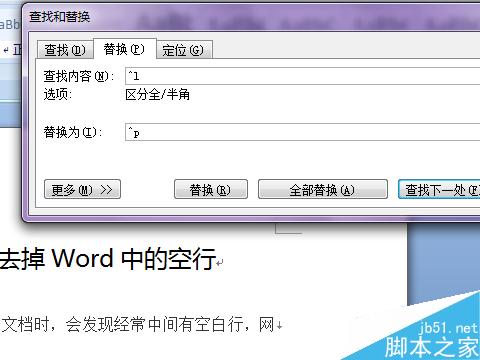
5、可以看到手动换行符没有了

6、输入“查找内容”项为手动换行符用”^P^P”,替换内容为“^P”,这样就完成了空行的去除
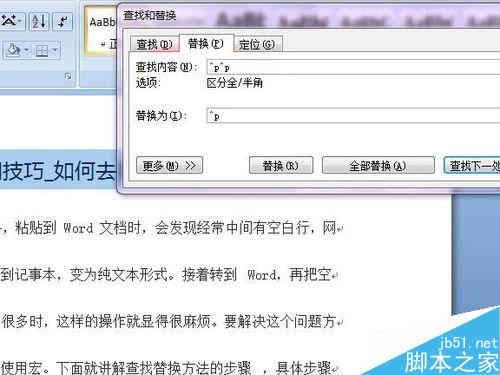
注意事项
换行符用”^P”表示,由【Enter】产生的符号,手动换行符用”^l”表示,其中 l 为 L 的小写。
文档两行文字之间有多个空行时,可以多次执行步骤6,直到空行全部去掉
以上就是如何快速删除Word中多余的空行方法介绍,操作很简单的,大家学会了吗?希望这篇文章能对大家有所帮助!
Word如何不使用空格对齐文字
在工作和学习中,我们往往需要对文字进行对齐。下面是小编为大家精心整理的关于Word如何不使用空格对齐文字,希望能够帮助到你们。 方法/步骤 1如图新建一个文档,输入相应的文字材料。 2切换到【视图】选项卡,点选“标尺”,在Word主界面就会显示标尺工具。 3选择需要对齐的行,





